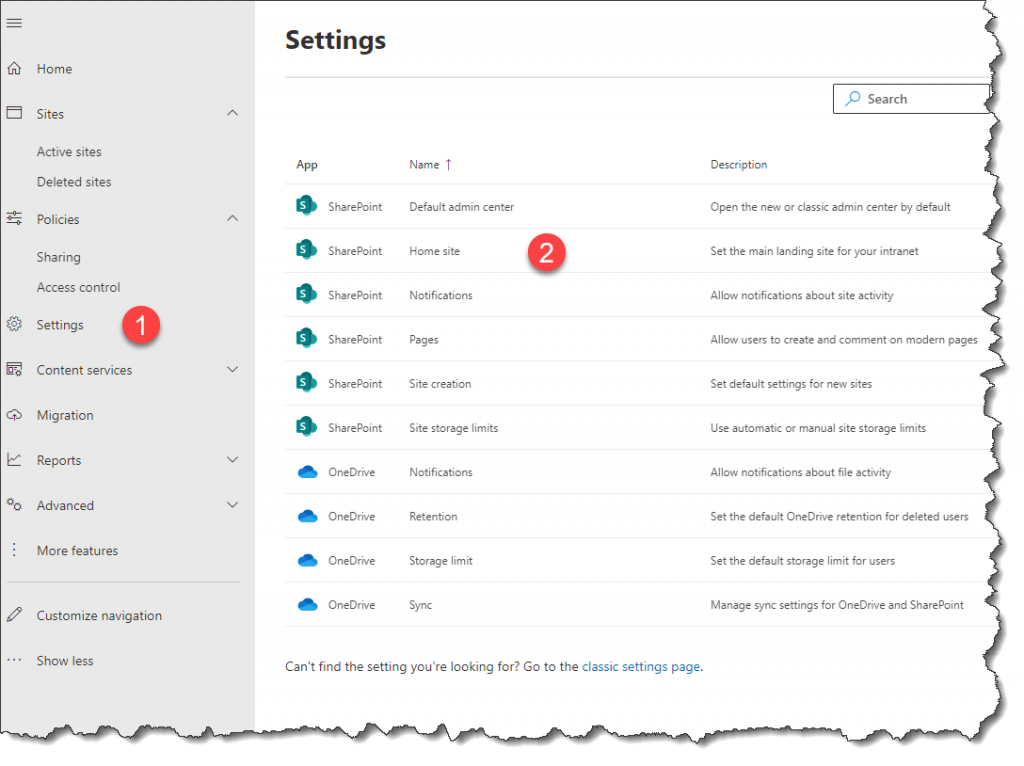SharePoint Online to jeden z ważniejszych elementów układanki zwanej Office / Microsoft 365. Pliki i biblioteki, listy no i oczywiście strony. Z tych zbudować można mityczny Intranet. W każdej organizacji pełni inną rolę. Aktualności, procedury, szkolenia, multimedia…wymieniać można w nieskończoność. Niezależnie od rozmiaru, rodzaju i typu informacji w ciemno możemy założyć, że będzie ich dużo. Czasami bardzo dużo. Jak się w nich odnaleźć? Jak sprawnie przeglądać? Jak wykorzystać do tego Teams? I czym właściwie jest ta cała VIVA? W tym i kolejnym artykule spróbuję na to odpowiedzieć i pokazać (tak, tak, będzie też wideo).
Strona domowa
Założę się, że intuicyjnie potrafisz sobie wyobrazić, czym jest strona domowa portalu intranetowego. Problem z SharePoint Online jest taki, że właściwie każda witryna jest równoważna. Czasy rozbudowanych struktur witryn i podwitryn minęły już bezpowrotnie. Mamy zamiast tego bardziej elastyczny mechanizm Hub Sites, ale ciągle pozostaje kwestia wyznaczenia tej jednej, głównej witryny. Tej, która najczęściej będzie stroną domową w przeglądarkach Twoich użytkowników. Tej, która będzie głównym centrum informacji i aktualności. Tej, która będzie wyświetlana po kliknięciu ikony w aplikacji mobilnej. Jak już się pewnie domyślasz, to właśnie jest definicja strony domowej. Jak ją skonfigurować? Sprawa jest dziecinnie prosta. Wystarczy podać adres odpowiedniej witryny w panelu administracyjnym:
Najczęściej najlepszym wyborem jest wpisanie adresu witryny głównej / root (tej, która znajduje się na głównym adresie Twojego środowiska).
Nawigacja globalna
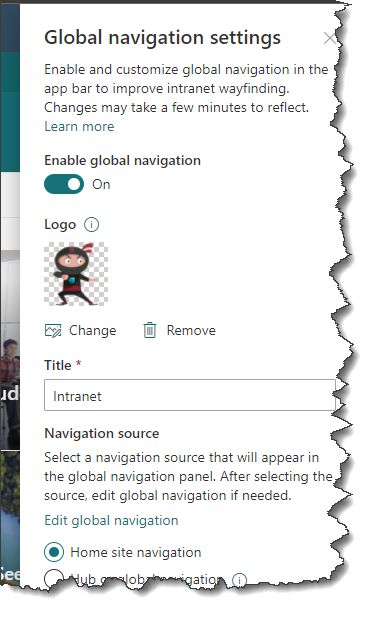
Po zdefiniowaniu witryny domowej zaczynają się na niej pojawiać nowe, ciekawe elementy. Pierwszym z nich jest tzw. nawigacja globalna. To dodatkowa opcja nawigacyjna, która wyświetla się w ramach paska aplikacji / app bar. To ten pionowy pasek, który wyświetla się na każdej witrynie. Jak widać na załączonym obrazku, konfiguracja nawigacji jest bardzo prosta. Jest ikona, jest nazwa i prosta lista łączy. Niezwykłe, a przynajmniej nieoczywiste, jest jego wykorzystanie w VIVA Connections.
VIVA Connections
W tym momencie możesz się znaleźć w jednej z dwóch grup użytkowników. Jedna z nich to osoby, które doskonale znają już platformę VIVA. W drugiej znajdują się te osoby, którym słowo VIVA kojarzy się co najwyżej z pewnym czasopismem ![]() . Na potrzeby tego artykułu przyjmę roboczo, że znajdujesz się w tej drugiej grupie. VIVA Connections to nowy produkt z większej rodziny (Topics, Learning i Insights), której poznanie to temat na kilka innych artykułów. Dzisiaj skupmy się na Connections. Głównym przeznaczeniem tego rozwiązania jest maksymalne uproszczenie procesu publikacji treści do konkretnych grup użytkowników. Jest to realizowane w bardzo ciekawy sposób. Główne elementy VIVA Connections to:
. Na potrzeby tego artykułu przyjmę roboczo, że znajdujesz się w tej drugiej grupie. VIVA Connections to nowy produkt z większej rodziny (Topics, Learning i Insights), której poznanie to temat na kilka innych artykułów. Dzisiaj skupmy się na Connections. Głównym przeznaczeniem tego rozwiązania jest maksymalne uproszczenie procesu publikacji treści do konkretnych grup użytkowników. Jest to realizowane w bardzo ciekawy sposób. Główne elementy VIVA Connections to:
- Dasboard. Dodatkowa strona na witrynie domowej, która służy do przechowywania nowego typu niestandardowych elementów (inne to webparty i rozszerzenia/extensions), którymi są…
- …Karty. To małe aplikacje, których celem jest wyświetlanie i interakcja z różnymi elementami Office 365 i innymi aplikacjami. Możesz też oczywiście tworzyć własne. Pod spodem są napędzane przez framework Adaptive Cards (zdecydowanie polecam sprawdzić).
- Feed. Nowe źródło treści, które zasilane jest z aktualności i Yammera.
- Aplikacji Teams, która to wszystko wyświetla w desktopowej i mobilnej (to wyjątkowo ważne) wersji Teams.
Demo
Jeśli to wszystko brzmi tajemniczo i zawile, to zapraszam do obejrzenia nagrania z webinara, na którym pokazuję jak to wszystko ogarnąć. W 30 minut udało się przejść przez konfigurację, jak i krótkie demo finalnej, działającej wersji. Miłego oglądania
Podsumowanie
Mam nadzieję, że zachęciłem Cię do konfiguracji strony domowej i VIVA Connections w Swoim środowisku. Nie jest to trudne, a co najważniejsze właściwie nieinwazyjne. Nawet jeśli nie masz jeszcze gotowej strategii wykorzystania VIVA w swoim środowisku (a tę mieć trzeba), nie zaszkodzi skonfigurować samej maszynerii i przetestować jej w boju. Szczególnie że cały proces jest świetnie udokumentowany (i nie mówię wcale o moim webinarze). Polecam gorąco ten przewodnik. Na stronie webinara zostawiłem też prezentację, w której znajdziesz sporo dodatkowych linków. No i najważniejsze. Koniecznie dołącz do naszej grupy SharePoint Dodjo na platformie Discord. Grupa to świetne miejsce do zadawania pytań i dzielenia się swoimi doświadczeniami. Na niej również organizuję spotkania na żywo, na które Cię zapraszam. Wszystko, co trzeba zrobić to kliknąć link. Resztę ogarniesz. Mam nadzieję, że się tam zobaczymy!